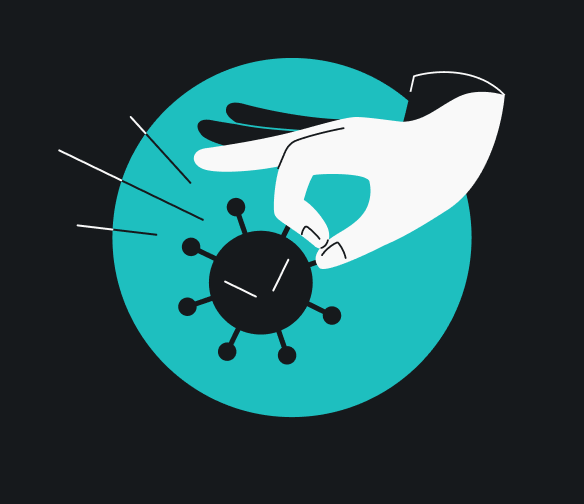Jeśli kiedykolwiek zdarzyło Cię przeglądać procesy w Menedżerze zadań w Windowsie, pewnie zwrócił Twoją uwagę svchost.exe, który dosłownie zżera zasoby systemu w tle. Ale co dokładnie robi? Czy svchost.exe to wirus?
Z tego artykułu dowiesz się, co robi proces svchost.exe, jak działa i czy może być zagrożeniem dla Twojego systemu. Nauczysz się też, jak go monitorować i usuwać jego potencjalnie złośliwe instancje.
Spis treści
Co to jest svchost.exe?
svchost.exe to proces systemu Windows odpowiedzialny za kluczowe usługi. Windows używa pliku wykonalnego svchost (skrót od angielskiego terminu service host oznaczającego „host dla usług”) do uruchamiania i wykonywania różnych zadań w tle związanych z zarządzaniem Twoją siecią, aktualizacjami i zabezpieczeniami. Jest to możliwe dzięki plikom DLL (Dynamic-Link Library) współdzielonym przez wiele programów, co zmniejsza ilość zdublowanego kodu.
svchost.exe to proces obsługujący wiele usług systemu Windows jednocześnie, co oznacza, że jedna instancja procesu zawiera różne usługi. A jako że usługi są grupowane w logiczne jednostki w oparciu o swoją funkcję, działają wydajniej i stabilniej.
Ewolucja procesów svchost.exe
W starszych wersjach systemu Windows działało mniej instancji svchost.exe, co oznacza, że zgrupowane w nich usługi były zazwyczaj ze sobą niepowiązane. Błąd w jednej usłudze mógł spowodować awarię całej grupy, zawieszając system operacyjny i utrudniając rozwiązanie problemu.
Jednak w Windows 10 i 11 firma Microsoft przyjęła inne podejście. Zamiast grupować wszystkie usługi systemu Windows razem, są one teraz łączone w dużo mniejsze i bardziej wyspecjalizowane pakiety. A to prowadzi do mniejszych współzależności i następujących korzyści dla użytkowników:
- lepsze izolowanie błędów: jeśli jedna usługa w instancji svchost.exe ulegnie awarii, nie będzie to miało wpływu na niepowiązane usługi, co zwiększa ogólną stabilność systemu;
- łatwiejsze rozwiązywanie problemów: mniej usług w każdy procesie svchost.exe oznacza łatwiejsze identyfikowanie konkretnych usług, które nadmiernie zużywają zasoby lub mają błędy;
- większe bezpieczeństwo: grupowanie usług systemu Windows w dedykowane instancje utrudnia złośliwemu oprogramowaniu atak na wiele komponentów systemu jednocześnie.
Co robi svchost.exe?
svchost.exe to proces zaprojektowany po to, żeby płynnie zarządzać wszystkimi usługami bez Twojego udziału. Wykonuje przy tym bardzo ważne zadania:
- Zarządza krytycznymi funkcjami systemu: od usług sieciowych po aktualizacje i konserwacje systemu Windows – svchost.exe odgrywa kluczową rolę w dbaniu o to, by Twój system operacyjny był stabilny. Pomaga zarządzać procesami w tle takich narzędzi jak Windows Defender i zapora sieciowa, a także pilnuje automatycznych aktualizacji – a są to istotne usługi.
- Zwiększa bezpieczeństwo i stabilność: grupując usługi w osobne instancje, proces hosta dla usług sprawia, że Twój system jest bezpieczniejszy. Jeśli jedna usługa ulegnie awarii, reszta będzie działać normalnie, więc Twój komputer nie będzie się niespodziewanie zawieszał.
- Poprawia współdzielenie zasobów i wydajność systemu: jako że Windows używa svchost.exe do wykonywania wielu usług jednocześnie, prowadzi to do mniejszego zużycia pamięci i procesora, więc cały system wydajniej pracuje.
Czy proces svchost.exe jest bezpieczny? Jak to rozpoznać?
Proces svchost.exe jest w większości przypadków nieszkodliwy. Pod warunkiem, oczywiście, że jest to prawdziwy plik systemowy, a nie ukrywające się pod nim złośliwe oprogramowanie. W systemie jednocześnie działa wiele instancji tego procesu, więc jeśli haker nazwie złośliwy plik svchost.exe, z łatwością ukryje go wśród tych prawdziwych.
Oto jak rozpoznać, czy proces svchost.exe jest bezpieczny czy podejrzany:
Sprawdź ścieżkę pliku
Prawdziwe instancje svchost.exe zawsze pochodzą z folderu C:\Windows\System32. Jeśli odkryjesz procesy ze źródłem w innej lokalizacji, zwłaszcza C:\Użytkownicy lub C:\Program Files, prawdopodobnie masz do czynienia ze złośliwym oprogramowaniem.
Sprawdź podpisy cyfrowe
Prawdziwy plik hosta dla usług systemu Windows będzie zawsze podpisany przez Microsoft. Możesz to sprawdzić, klikając proces svchost.exe prawym przyciskiem myszy w Menedżerze zadań, wybierając Właściwości i przechodząc do zakładki Podpisy cyfrowe. Jeśli nie widzisz podpisu Microsoft, coś jest nie tak.
Sprawdź zużycie zasobów
svchost.exe zazwyczaj ma wiele instancji, ale jeśli jedna z nich zużywa zbyt dużo pamięci lub procesora, nie jest to normalne. Zbyt duże zużycie zasobów przez jeden proces svchost.exe może wskazywać na to, że w pliku ukrywa się wirus lub złośliwe oprogramowanie.
Sprawdź cały system
Nawet jeśli nie zauważysz nic podejrzanego, dobrym pomysłem jest pełne przeskanowanie systemu za pomocą zaufanego programu antywirusowego. Specjalistyczne oprogramowanie może Ci pomóc w wykryciu, czy pod proces svchost.exe podszywa się złośliwy kod.
Sprawdź usługi powiązane z svchost.exe
Sprawdź w Menedżerze zadań, które usługi działają w każdej instancji svchost.exe. Kliknij proces svchost.exe prawym przyciskiem myszy i wybierz Przejdź do usług. Jeśli zauważysz usługi, których nie rozpoznajesz lub które nie powinny tam być, rozważ przeskanowanie systemu programem antywirusowym.
Jak zabezpieczyć się przed złośliwym oprogramowaniem podszywającym się pod proces svchost.exe?
svchost.exe jest wprawdzie bezpiecznym procesem, ale monitorowanie systemu to zawsze dobry pomysł, zwłaszcza gdy jakiś proces wydaje Ci się podejrzany. Oto kilka kroków, jakie możesz wykonać, aby chronić swój komputer:
- Używaj narzędzi bezpieczeństwa: programy antywirusowe i usługi VPN (wirtualne sieci prywatne) są niezbędne do zapewnienia sobie ochrony online. Gdy wybierzesz nasz plan Surfshark One, dostaniesz oba narzędzia. Antivirus monitoruje Twój system w czasie rzeczywistym, identyfikując wszystkie próby podszywania się złośliwego oprogramowania pod prawdziwe pliki. VPN dodaje warstwę szyfrowania do Twojego połączenia internetowego, zabezpieczając Cię przed cyberatakami.
- Zaglądaj do Menedżera zadań: regularnie sprawdzaj Menedżera zadań i szukaj procesów svchost.exe, które dziwnie się zachowują, np. zużywają dużo pamięci lub procesora. Kliknij wybrany proces prawym przyciskiem myszy i wybierz Przejdź do szczegółów, aby przejrzeć wszystkie usługi. Jeśli coś wydaje się podejrzane lub nie na miejscu, zacznij działać.
- Aktualizuj oprogramowanie: regularnie aktualizuj system Windows i inne programy, ponieważ jest to jeden z najłatwiejszych sposobów na zabezpieczenie się przed złośliwym oprogramowaniem udającym proces svchost.exe. Aktualizacje często naprawiają luki w zabezpieczeniach, przez które złośliwe oprogramowanie mogłoby się przedostać do Twojego systemu.
- Włącz zaporę sieciową: sprawdź, czy zapora sieciowa jest aktywna i prawidłowo skonfigurowana. Zapora sieciowa systemu Windows jest na przykład w stanie blokować nieupoważnione połączenia próbujące wykorzystać procesy svchost.exe do ukrycia złośliwego oprogramowania.
- Regularnie skanuj system: zaplanuj regularne skanowania systemu w programie antywirusowym, aby wykrywać podejrzane procesy. W ten sposób możesz uchronić swój system przed złośliwym oprogramowaniem podszywającym się pod svchost.exe.
Stosując się do tych wskazówek, możesz zabezpieczyć się przed potencjalnymi zagrożeniami i dopilnować, by procesy svchost.exe działały tak, jak powinny – w pełni bezpiecznie.
Jak usunąć wirus svchost.exe
Masz złośliwy proces svchost.exe w swoim systemie? Czas działać! Wykonaj poniższe kroki, aby bezpiecznie go usunąć i zabezpieczyć system.
-
Otwórz Menedżera zadań
Naciśnij Ctrl + Alt + Delete, aby otworzyć Menedżera zadań. Poszukaj podejrzanych procesów svchost.exe zużywających zbyt dużo pamięci lub procesora.
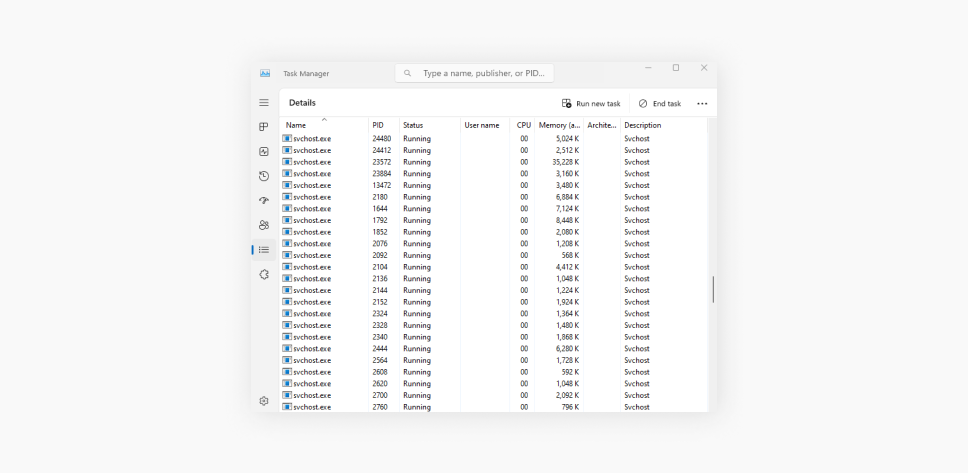
-
Sprawdź lokalizację pliku
Kliknij podejrzany proces svchost.exe prawym przyciskiem myszy i wybierz Otwórz lokalizację pliku. Jeśli plik jest w innym folderze niż C:\Windows\System32, prawdopodobnie jest to złośliwe oprogramowanie.
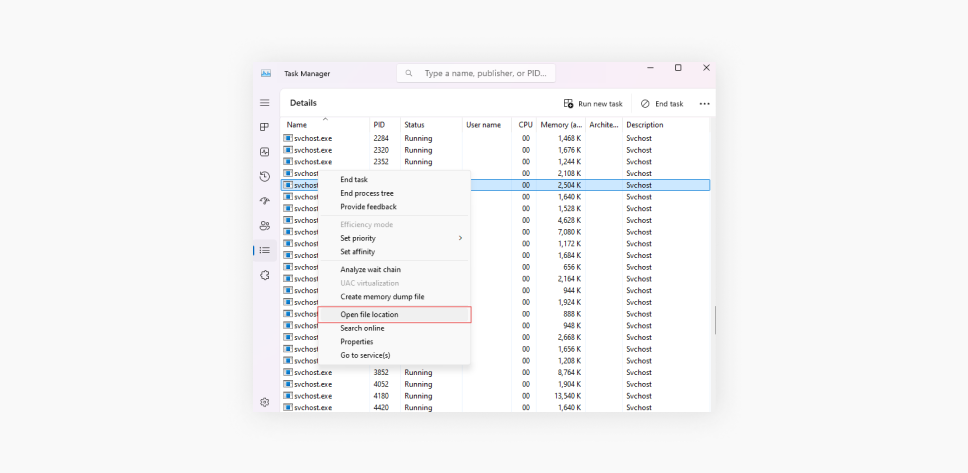
-
Zakończ proces
Jeśli tak jest, wróć do Menedżera zadań, kliknij dany proces svchost.exe prawym przyciskiem myszy i wybierz Zakończ zadanie. Wyłączy to złośliwy proces.
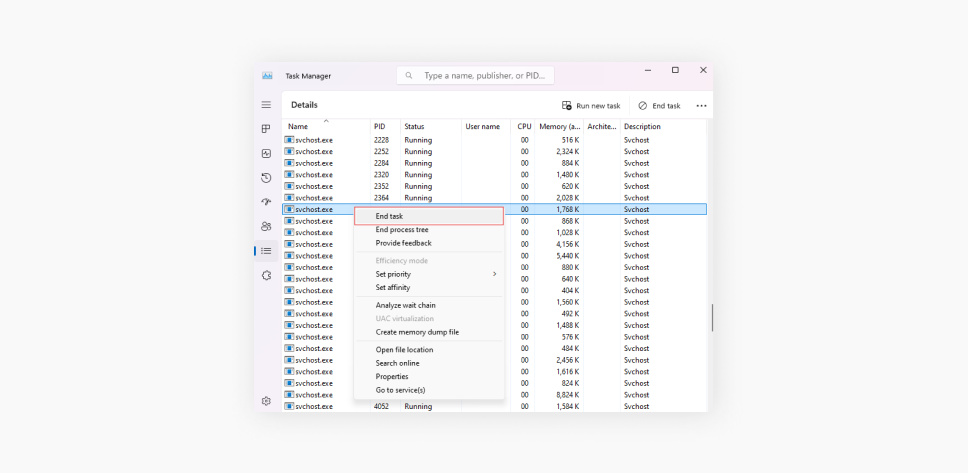
-
Sprawdź cały system
Teraz otwórz program antywirusowy i uruchom pełne skanowanie systemu (polecamy Surfshark Antivirus – baza złośliwego oprogramowania w tym narzędziu jest aktualizowana co trzy godziny!). Program antywirusowy zidentyfikuje zagrożenie i przeniesie je do kwarantanny, w ten sposób chroniąc system.
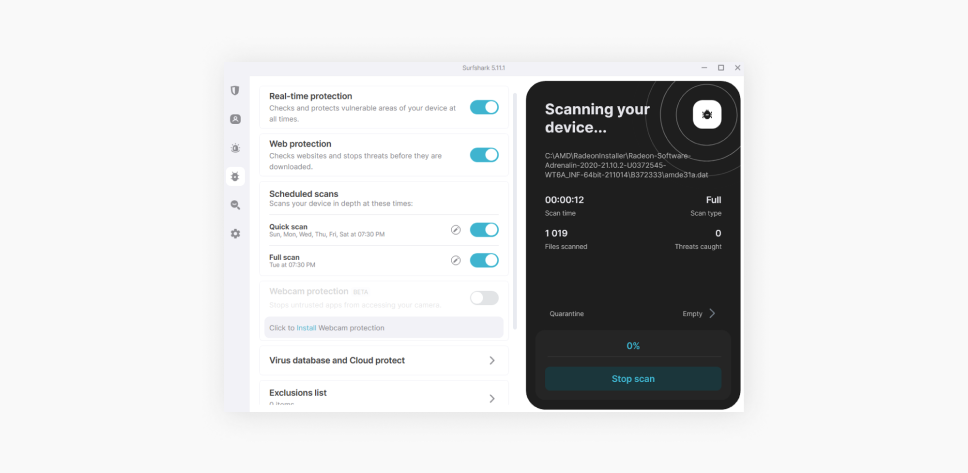
-
Usuń złośliwy plik
Jeśli program antywirusowy automatycznie nie usunie pliku, przejdź do jego lokalizacji z kroku 2. Samodzielnie usuń svchost.exe, ale najpierw upewnij się, że proces nie jest już aktywny.
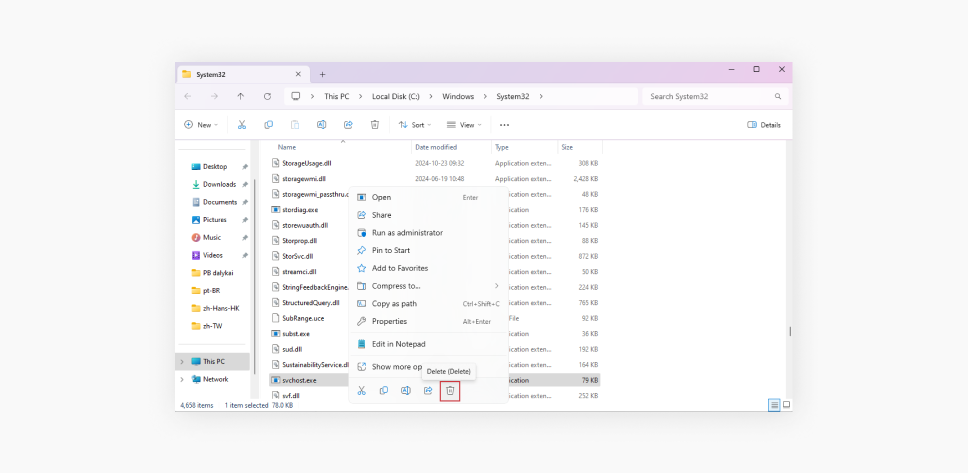
-
Zaktualizuj narzędzia bezpieczeństwa
Na koniec sprawdź, czy Twój program antywirusowy i system operacyjny są aktualne. W ten sposób zapobiegniesz przyszłych atakom i zabezpieczysz system.
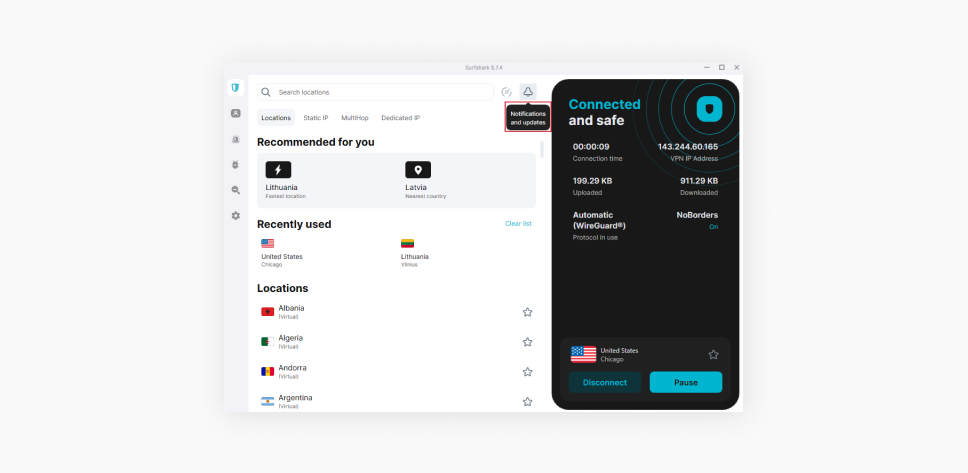
Warto wiedzieć, co w trawie (systemie) piszczy
Cały czas pojawiają się nowe cyberzagrożenia, więc warto trzymać rękę na pulsie. Gdy wiesz, jakie procesy działają w Twoim systemie, łatwiej będzie Ci szybko rozpoznać podejrzaną aktywność. Jeśli chcesz zabezpieczyć się przed zagrożeniami, postaw na narzędzie cyberbezpieczeństwa, takie jak kompleksowy pakiet Surfshark.
Najczęściej zadawane pytania
Jak zakończyć proces svchost.exe?
Aby zakończyć proces svchost.exe, otwórz Menedżera zadań, kliknij wybrany proces svchost.exe prawym przyciskiem myszy i wybierz Zakończ zadanie. Tylko uważaj, ponieważ gdy zakończysz kluczową usługę systemu Windows, możesz zdestabilizować lub zawiesić system.
Co się stanie, gdy usunę plik svchost.exe?
Gdy usuniesz plik svchost.exe, możesz poważnie uszkodzić system Windows, ponieważ ten plik zarządza krytycznymi usługami w tle. Możesz doprowadzić do awarii systemu, błędów, a nawet zawiesić system tak, że poprawne uruchomienie go ponownie nie będzie możliwe.
Dlaczego proces svchost.exe ma wiele instancji?
System Windows uruchamia wiele instancji procesu svchost.exe, aby rozdzielać różne grupy usług i odpowiednio nimi zarządzać. W ten sposób zapewnia stabilność, wydajność i bezpieczeństwo systemu, izolując usługi od siebie.
Jak sprawdzić, czy proces svchost.exe jest zainfekowany?
Jeśli chcesz sprawdzić, czy proces svchost.exe jest zainfekowany, otwórz Menedżera zadań, kliknij proces prawym przyciskiem myszy i wybierz Otwórz lokalizację pliku. Jeśli plik nie znajduje się w folderze C:\Windows\System32 lub zużywa dużo zasobów, może to być złośliwe oprogramowanie.